設置/設定のトラブル
あわせてよくあるトラブルをご覧ください。
無線LAN接続のトラブル(LBP6040)
 リモートUIが表示されない。
リモートUIが表示されない。
プロキシーサーバーをお使いではありませんか?その場合は、ウェブブラウザーのプロキシーサーバーの設定で、[例外](プロキシーを使用しないアドレス)に本機のIPアドレスを追加してください。
ファイアーウォールでパソコンの通信が制限されていませんか?間違えて設定してしまったためにリモートUIが表示されなくなったときは、 (Wi-Fi)キーを使用してシステム管理設定を初期化してください。
(Wi-Fi)キーを使用してシステム管理設定を初期化してください。
ファイアーウォールで通信制限する
Wi-Fiキーを使用して初期化する
 (Wi-Fi)キーを使用してシステム管理設定を初期化してください。
(Wi-Fi)キーを使用してシステム管理設定を初期化してください。ファイアーウォールで通信制限する
Wi-Fiキーを使用して初期化する
 ネットワークにつながらない。
ネットワークにつながらない。
本機がネットワークに接続できる状態か、確認してください。
無線LANに接続できないときは
無線LANに接続できないときは
 設定されたIPアドレスがわからない。
設定されたIPアドレスがわからない。
無線LANに接続できないときは
 |
|
 |
|
パソコンの状態を確認する
パソコンと無線LANルーターの設定は完了していますか?
無線LANルーターのケーブル類(電源ケーブルやLANケーブルなど)が抜けていませんか?
無線LANルーターの電源が入っていますか?
上記を確認しても解決しない場合:
各機器の電源をいったん切り、再度入れなおしてください。
少し時間をおいて、再度ネットワークに接続できるか確認してください。
|
 |
||||
 |
 |
本機の電源が入っているか確認する
 (電源)ランプが点灯していないときは電源が入っていません。 (電源)ランプが点灯していないときは電源が入っていません。電源が入っているときは、いったん切ってから、再度入れなおしてください。
|
||
 |
||||
 |
 |
本機と無線LAN ルーターの設置場所を確認する
本機と無線LANルーターの距離が離れすぎていませんか?
本機と無線LANルーターの間に壁などの障害物がありませんか?
近くに電子レンジやデジタルコードレス電話機などの電波を発生する機器がありませんか?
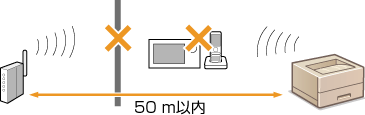 |
||
 |
||||
 |
 |
無線LAN接続の設定をしなおす
|
 |
手動入力での設定が必要な場合無線LANルーターが次のように設定されているときは、手動入力で設定してください。
ステルス機能が有効になっている
ANY拒否 * が有効になっている
使用するWEPキーの番号が 2 ~ 4 のいずれかに設定されている
自動生成したWEPキー(16 進数)が設定されている
* 接続しようとしている機器がSSIDを「ANY」または「空白」に設定している場合、無線LANルーターが接続を拒否する機能です。
無線LANルーター側の設定変更が必要な場合無線LANルーターが次のように設定されているときは、ルーター側の設定を変更してください。
MACアドレスフィルタリングが設定されている
IEEE 802.11nのみで通信している状態で、WEPを選択しているか、WPA/WPA2の暗号化方式をTKIPに設定している
|
USB接続のトラブル
 通信できない。
通信できない。
USBケーブルを交換してください。USBケーブルが長い場合は短いものに変更してください。
USBハブを使用しているときは、本機とパソコンをUSBケーブルで直接接続するようにしてください。
プリントサーバー経由のトラブル
 接続するプリントサーバーが見つからない。
接続するプリントサーバーが見つからない。
プリントサーバーとパソコンが正しく接続されていますか?
プリントサーバーは起動されていますか?
プリントサーバーに接続する権限はありますか?不明な場合は、サーバーの管理者にお問い合わせください。
[ネットワーク探索]は有効になっていますか?(Windows Vista/7/8/Server 2008/Server 2012)
[ネットワーク探索]を有効にする
[ネットワーク探索]を有効にする
 共有プリンターに接続できない。
共有プリンターに接続できない。
ネットワーク上でプリントサーバー内のプリンターは表示されますか?表示されない場合は、ネットワークやサーバーの管理者にお問い合わせください。
プリントサーバー内の共有プリンターの表示方法
プリントサーバー内の共有プリンターの表示方法